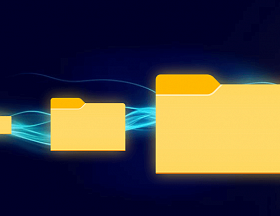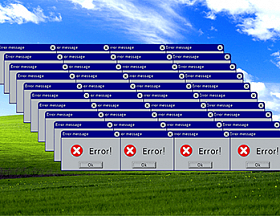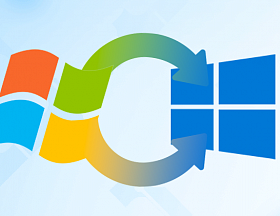Что такое бэкап
Бэкап — это процесс создания резервной копии данных, которая позволяет сохранить информацию в случае потери, повреждения или удаления файлов. В основном, бэкапы используются для сохранения важных данных, таких как документы, фотографии, видео, аудиофайлы и других ценных материалов. Бизнес обычно стремится сохранить рабочие базы, включая данные 1C, базы интернет-магазинов и другие данные, которые помогут быстро восстановить работу компании в случае поломки оборудования.
Если говорить простыми словами, то бэкап — это копирование данных на случай потери исходника.
Даже если вы просто копируете файлы на флешку, это можно считать бэкапом. Главное, чтобы выбранный вами накопитель был достаточно надежен и не использовался для других целей. На сайтах и сервисах бэкапы делаются автоматически, поэтому можно не бояться, что ваша страничка ВК пропадет. А вот при создании собственного сайта необходимо убедиться, что ваш хостинг-провайдер предлагает услугу резервного копирования в составе выбранного тарифного плана.

Делать резервные копии — важно
Зачем нужны резервные копии
Перечислим причины, по которым крайне рекомендуется делать резервные копии всех важных для вас данных:
- Защита от аппаратных сбоев. Ни один компьютер не застрахован от возможных сбоев или поломок. Жесткие диски могут выйти из строя, операционные системы неудачно обновиться, а вирусы — нанести вред вашим файлам. Создание регулярных резервных копий поможет восстановить информацию в случае таких проблем.
- Защита от случайного удаления. Каждый из нас случайно удалял файлы, которые потом оказывались важными. Резервные копии помогут вернуть удаленные данные, что особенно полезно, если вы не просто удалите файл, но и очистите Корзину.
- Защита от вирусов. Бэкапы помогут восстановить информацию после очистки от вредоносного ПО. Кроме того, бороться с вирусами будет намного проще, если вам не нужно пытаться достать с заблокированного компьютера важные файлы.
- Защита от кражи. Если компьютер украдут или повредят, резервные копии позволят вам сохранить данные и восстановить их на новом устройстве.
- Защита от естественных бедствий. Пожары, наводнения, ураганы и другие стихийные бедствия могут нанести непоправимый ущерб вашим данным, если они хранятся только на вашем компьютере. Резервные копии, хранящиеся в другом месте, помогут восстановить информацию после таких событий.
В итоге, создание регулярных резервных копий — это надежный способ защитить ваши данные от потери и повреждения. Особенно они важны для бизнеса, где простой может обернуться крупными потерями. Поэтому важно разобраться, как сделать резервную копию и как потом восстановить данные из нее.
Базовые правила бэкапов: как часто их делать и что еще учесть
Если вы хотите обезопасить свои данные, то резервное копирование — это обязательная процедура. Однако, чтобы выбрать подходящее место для хранения резервной копии, необходимо учитывать несколько важных правил.
Первое правило — разнообразность. Храните резервные копии в разных местах, чтобы защитить свои данные от единичных сбоев или физического повреждения. Например, можно использовать внешний жесткий диск, облачное хранилище и флешки одновременно. Такой подход гарантирует, что в случае проблемы с одним из носителей, у вас всегда будет доступ к резервной копии.
Второе правило — регулярность. Установите регулярное расписание для создания резервных копий. Частота может зависеть от важности ваших данных и активности их изменения. Например, если вы работаете с документами, которые меняются ежедневно, рекомендуется делать резервные копии ежедневно или даже несколько раз в день. А вот семейный архив фотографий можно сохранять на внешний жесткий диск раз в полгода или после крупного пополнения, например, после загрузки на диск фотографий со свадьбы или юбилея.
Третье правило — проверка целостности. После создания резервной копии, обязательно проверьте ее целостность. Это поможет избежать ситуации, когда вы обнаружите, что в случае необходимости восстановления, резервная копия бесполезна. Если вы делаете копирование вручную, просто просмотрите файлы. Если с помощью программного обеспечения — используйте сервисы проверки бэкапов.
Совет! Всегда сохраняйте несколько версий бэкапов важных данных. Если одна будет повреждена, можно будет использовать более старую. Это лучше, чем ничего.
Выбор места для хранения резервной копии
Рассмотрим варианты мест для хранения резервной копии. Их довольно много, от несколько устаревших до современных. Поговорим о плюсах и минусах каждого варианта.
Внешний жесткий диск
Это удобный и относительно недорогой способ хранения резервных копий. Вы можете подключить жесткий диск к компьютеру по USB-порту и создать резервные копии вручную или автоматически. Однако, помните, что внешний жесткий диск может быть украден или поврежден, поэтому рекомендуется хранить его в безопасном месте.

Жесткий диск подходит для бэкапов
Кроме того, ни один из носителей бэкапов нельзя использовать постоянно. У вас должен быть отдельный жесткий диск для резервной копии, лежать он должен на полке, а подключаться к компьютеру только на момент обновления бэкапа. Если вы пользуетесь диском, на который копируете данные, он не защищен от вирусов, изнашивается, скорее всего, будет содержать другую информацию, которая со временем займет все место и не оставит места для бэкапов.
Облачное хранилище
Это популярный вариант, который позволяет хранить данные на удаленных серверах, загружая их туда через интернет. Преимущества в том, что таким образом обеспечивается доступность данных с любого устройства и защита от физического повреждения, так как большинство облачных сервисов также делают собственные бэкапы.
Однако, учитывайте, что в зависимости от объема данных и скорости интернет-соединения, процесс создания и восстановления резервных копий может занимать время. Кроме того, облачные сервисы часто платные.
Еще один подводный камень облаков — безопасность данных. Владельцы сервисов могут много говорить про шифрование, защищенные каналы передачи и уникальные технологии хранения, в конечном счете все зависит от пользователя. Если вы поставите недостаточно надежный пароль, все ваши данные могут оказаться доступными для злоумышленников.
DVD-диски
Если у вас небольшой объем данных, можно использовать DVD-диски для создания резервных копий. Это дешевый вариант, хранятся DVD-диски очень долго и данные на них почти не деградируют. Основная проблема в том, что сейчас сложно найти оборудование для записи и чтения.
SSD
SSD обеспечивает быстрый доступ к данным, что делает его привлекательным для резервного копирования важных файлов и системных образов. Однако есть и риски, связанные с хранением данных на твердотельных накопителях. Например, SSD имеют ограниченное количество циклов записи, что означает, что они со временем могут выйти из строя. Кроме того, возможна потеря данных при отключении питания.
Хотя большинство современных SSD имеют встроенные механизмы для предотвращения потери данных, все же существует небольшой риск. Кроме того, SSD может просто сломаться. Если это произошло, вы не сможете восстановить даже часть данных.
USB-накопители
Обычные флешки, такие как USB-накопители, часто используются для хранения и передачи данных. Они удобны и портативны, что делает их популярными у многих пользователей. Однако, когда дело касается создания резервных копий важных файлов и данных, следует учитывать некоторые риски, связанные с использованием флешек.
Во-первых, флешки имеют ограниченный срок службы. Постоянное чтение и запись данных на накопитель может привести к их быстрому износу. В результате вы можете столкнуться с потерей данных. Поэтому, если вы рассматриваете флешку в качестве средства для создания резервных копий, рекомендуется периодически проверять ее состояние и делать резервные копии в других местах.
Во-вторых, флешку легко потерять или украсть. Рекомендуем не просто сохранять на них данные, но и шифровать их и устанавливать пароль, чтобы нашедший вашу резервную копию человек не мог случайно или намеренно узнать конфиденциальную информацию.
Выбор места для хранения резервной копии зависит от ваших потребностей и предпочтений. Подумайте о том, что именно собираетесь сохранить и на какой срок, а также каким образом вы будете восстанавливать данные, и это поможет принять решение.
Совет. Для бэкапов данных, которые нужно хранить долгое время, используйте жесткий диск. Он подойдет для архивов фотографий, видеозаписей. Для быстрых ежедневных бэкапов используйте SDD. Она позволяет оперативно сохранить и восстановить данные в случае поломки оборудования. Для сохранения важных документов и сканов используйте флешку, причем ее нужно иногда перезаписывать. Если вам важен доступ с других устройств — облачное хранилище будет лучшим выбором.
Как сделать бэкап
Есть несколько способов, как создать резервную копию данных на компьютере. Можно сделать это вручную, встроенными возможностями Windows или специальной программой. Поговорим о каждом методе подробнее.
Ручной бэкап: условия и правила
Сделать бэкап компьютера вручную одновременно проще и сложнее. Проще тем, что вы можете контролировать каждый скопированный файл, сохранять отдельные файлы из папок и отдельные папки с дисков и вам не нужно изучать программы и сервисы. Все делается в Проводнике теми методами, к которым вы привыкли.
Шаг 1. Выберите подходящее хранилище
Первым шагом в создании бэкапа жесткого диска является выбор подходящего хранилища для ваших данных. Существует несколько вариантов, включая внешние жесткие диски, сетевые хранилища и облачные сервисы. Каждый из них имеет свои преимущества и недостатки, поэтому важно выбрать то, что подходит именно вам.
Шаг 2. Скопируйте в новое хранилище все данные
Прежде всего необходимо разобраться, что вы будете копировать. Если вы делаете бэкап вручную, это может быть долгим и довольно утомительным процессом. Обычно вручную копируют только самые важные данные, которые долгое время не меняются. Например, вы можете собрать на флешку сканы всех документов.
Шаг 3. Определите порядок и места копирования
Вам нужно заранее определить, что и куда вы будете копировать, иначе вы рискуете запутаться в старых и новых данных. Рекомендуем собрать важные файлы в одну папку и копировать ее целиком. Например, сделайте папки с документами, фильмами и фотографиями. Первую и третью вы будете копировать, а фильмы всегда можно посмотреть в онлайн-кинотеатре или купить на диске, если они пропадут.
Программы для бэкапа: что это и как они работают
Ручное копирование данных, конечно, возможно, но оно требует много времени и труда. Вот где на помощь приходят программы для бэкапа. Во-первых, они автоматизируют процесс, что позволяет сэкономить время и избежать ошибок, связанных с пропуском каких-либо файлов или папок.
Во-вторых, программы для бэкапа предлагают различные опции и настройки, которые позволяют выбирать, какие данные сохранить и как часто обновлять резервные копии. Можно выбрать полный бэкап всей системы или только определенных файлов и папок, что дает гибкость и экономит место на диске.
Как сделать резервную копию Windows
В Windows есть два стандартных метода сохранения данных. Первый — это синхронизация с учетной записью Microsoft. Она позволяет синхронизировать и сохранить отдельные ваши настройки, например, доступ к приложениям, язык, особенности персонализации. Для включения необходимо зайти в Параметры компьютера и в разделе «Учетные записи» войти в свой профиль.
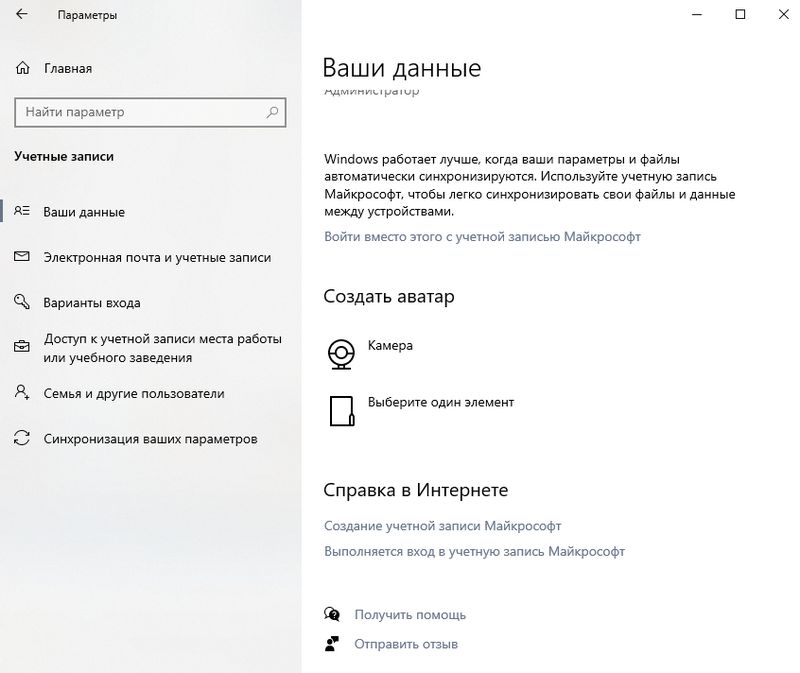
Раздел «Учетные записи»
После входа в разделе «Синхронизация ваших параметров» появятся настройки синхронизации.
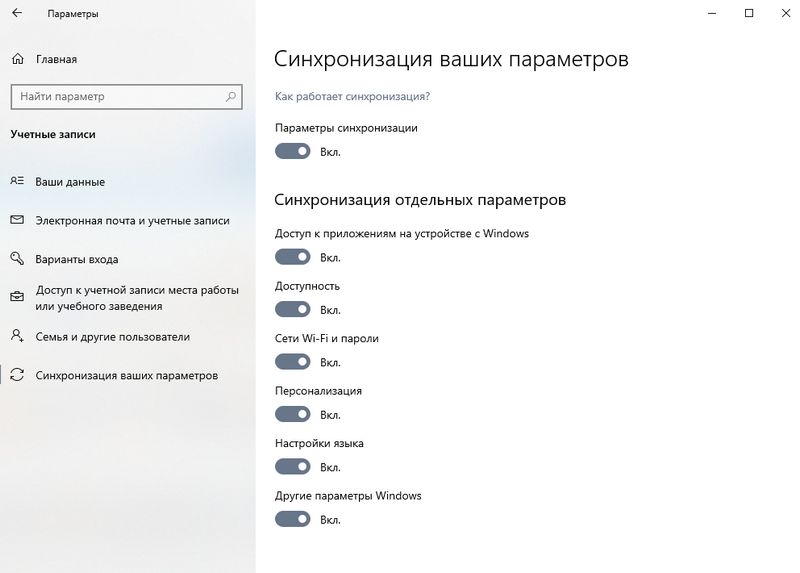
Раздел «Синхронизация ваших параметров»
Второй метод сохранения данных связан с сервисом OneDrive. После его установки вы сможете использовать программу архивации данных. Просто найдите ее поиском через меню «Пуск».
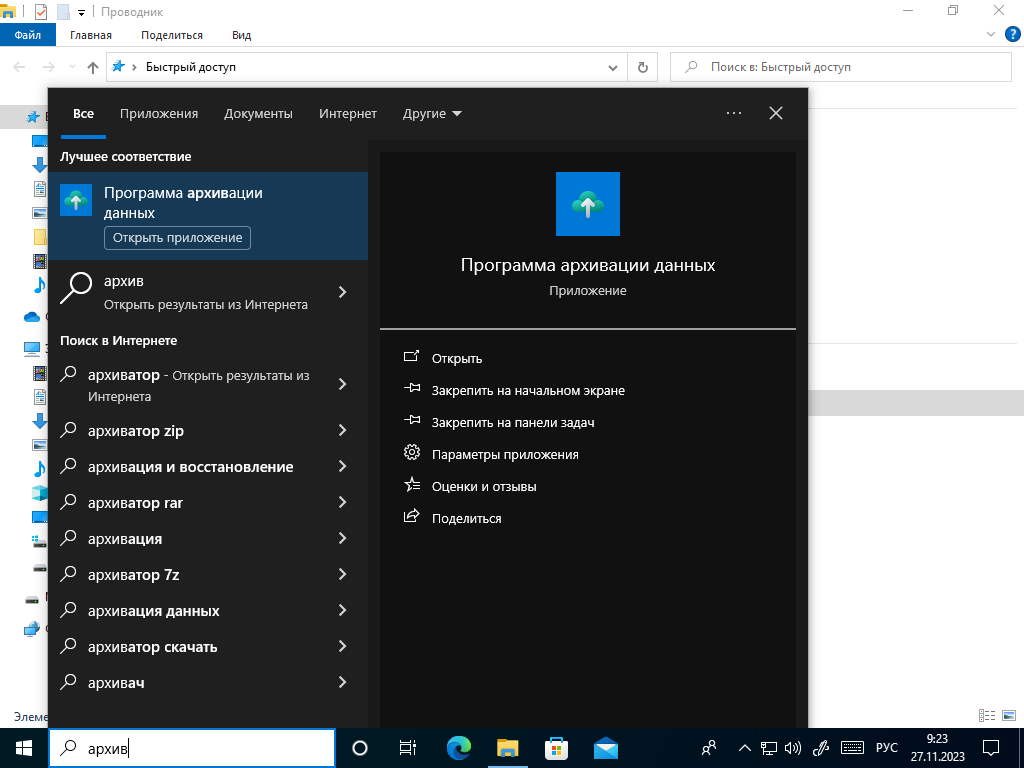
Поиск программы в меню «Пуск»
Запустив программу архивации, вы сможете создать резервную копию и сохранить ее в учетной записи Microsoft. Таким образом ваши данные будут лежать в облаке и ожидать, пока вы восстановите их с помощью того же приложения.
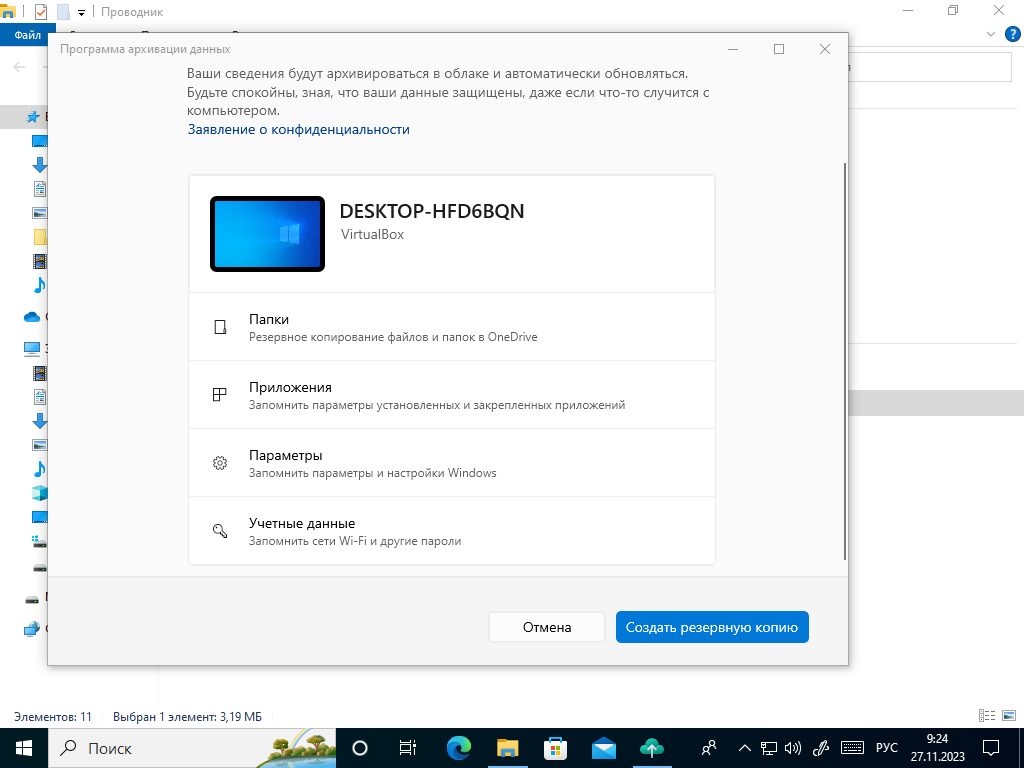
Начало архивации с помощью OneDrive
Бэкап телефона — как сделать резервную копию смартфона
Резервная копия телефона особенно важна, так как эти устройства часто теряются и ломаются. Не копировать со смартфона данные можно в одном случае: вы не храните на устройстве ничего важного. Многие используют телефон как способ подключиться к облачным сервисам и синхронизируют контакты и фотографии с облачным хранилищем. В этом случае на новом устройстве достаточно ввести логин и пароль от облака, чтобы все старые данные были перенесены на него. Если вы пользуетесь телефоном в таком формате, резервная копия вам не нужна. В остальном используйте штатные системы копирования данных.
На Android
Зайдите в раздел настроек телефона и найдите поиском раздел «Резервирование данных» или «Резервное копирование». Там вам будет предложено сделать бэкап локально — с помощью мобильного устройства или компьютера, загрузить данные в облако (например, у Xiaomi есть специальный сервис Xiaomi Cloud), использовать резервирование Google. Последний пункт рекомендуем включить на постоянной основе.
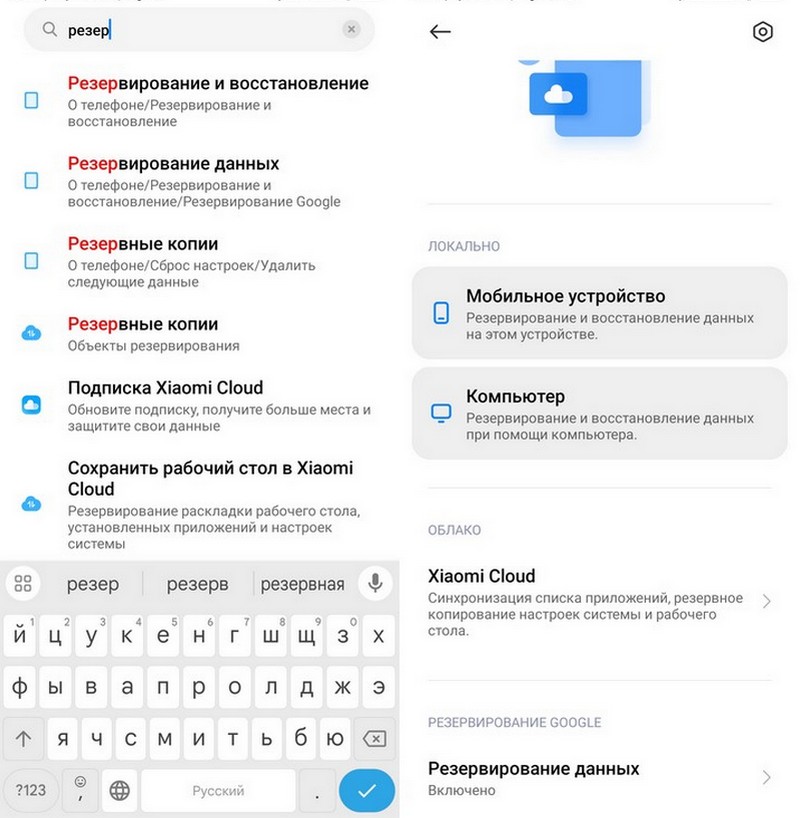
Резервирование данных в Android
Для создания резервной копии инструментами локального копирования нажмите на кнопку «Мобильное устройство» в разделе резервирования, а после выберите — какие именно данные будете сохранять. Также вам нужно будет согласиться с Политикой конфиденциальности и дать системному приложению доступ к списку контактов, журналу вызовов и другим личным данным. После выбора разделов достаточно нажать кнопку «Создать резервную копию» и подождать. Прогресс будет отображаться на экране.
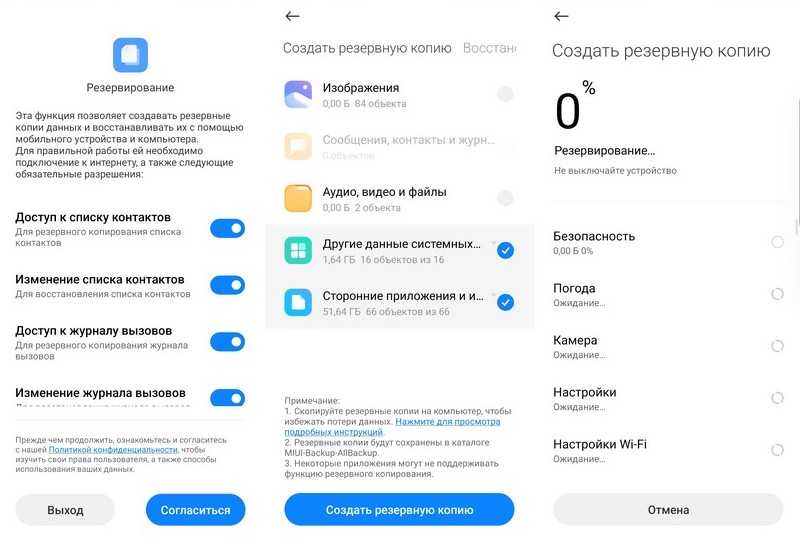
Создание резервной копии на Android
На iPhone
Пользователи iOS можно сделать резервную копию на компьютере, для чего нужно подключить смартфон проводом и в ITunes запустить синхронизацию в разделе «Устройства», либо через iCloud. Бесплатно в облачном хранилище можно использовать до 5 Гб места.
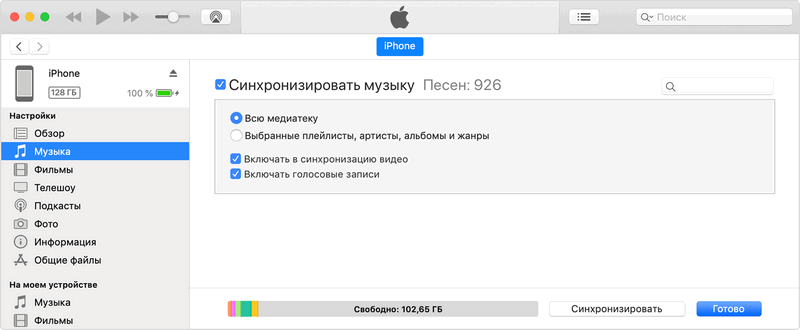
Интерфейс синхронизации iTunes
Делая бэкап на смартфоне, необходимо придерживаться тех же правил, что и для других методов: не хранить все копии в одном месте, регулярно повторять бэкапы и так далее.
Резервные копии — это простая и эффективная мера, которая поможет сохранить данные и избежать потерь в случае непредвиденных ситуаций. Все описанные в статье советы помогут преимущественно обычным пользователям. Если же вам нужно сделать бэкапы для организации, штатных средств операционной системы будет недостаточно. Нужно готовить среду и организовывать автоматическое сохранение важных данных и их восстановление. С этой задачей корректно справится только специалист.
Нужна помощь? Обращайтесь в компанию «Роксис», наши системные администраторы помогут организовать грамотный процесс резервного копирования на всех машинах пользователей и защитят вашу компанию от убытков из-за потери данных!